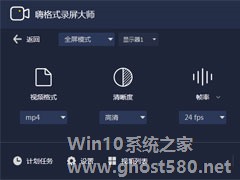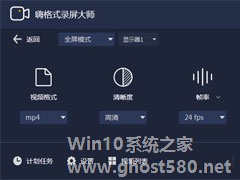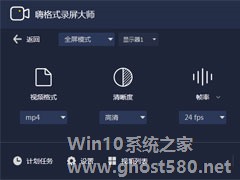-
电脑摄像头录像怎么录?嗨格式录屏大师轻松帮助你!
- 时间:2024-11-23 12:13:30
大家好,今天Win10系统之家小编给大家分享「电脑摄像头录像怎么录?嗨格式录屏大师轻松帮助你!」的知识,如果能碰巧解决你现在面临的问题,记得收藏本站或分享给你的好友们哟~,现在开始吧!
我们都知道,现在的电脑一般都带有摄像头,那如果我们要使用电脑的摄像头进行录像该怎么操作呢?其实很简单,有嗨格式录屏大师这样一款录屏软件就可以。那么,嗨格式录屏大师怎么使用摄像头录制呢?接下来,我们就一起往下看看。
方法步骤
方法一、直接使用摄像头模式
1、打开已经安装好的嗨格式录屏大师软件,选择“摄像头录制”模式;
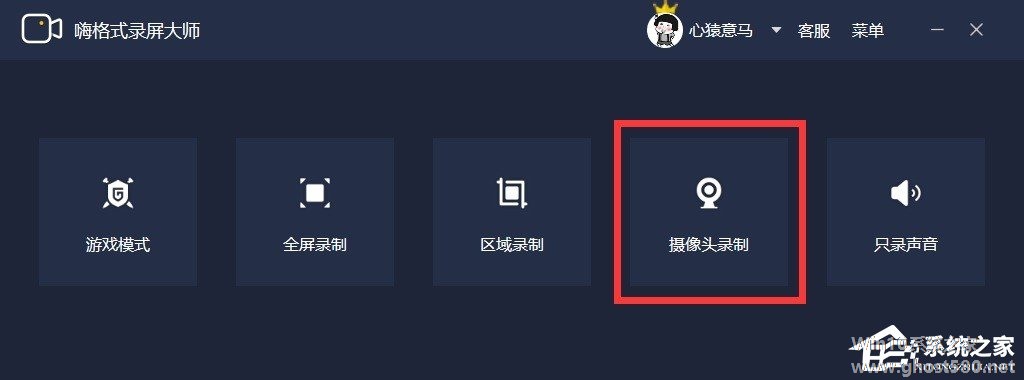
2、视频参数设置,需要对“视频格式”、“声音来源”以及“视频文件保存路径”进行设置;
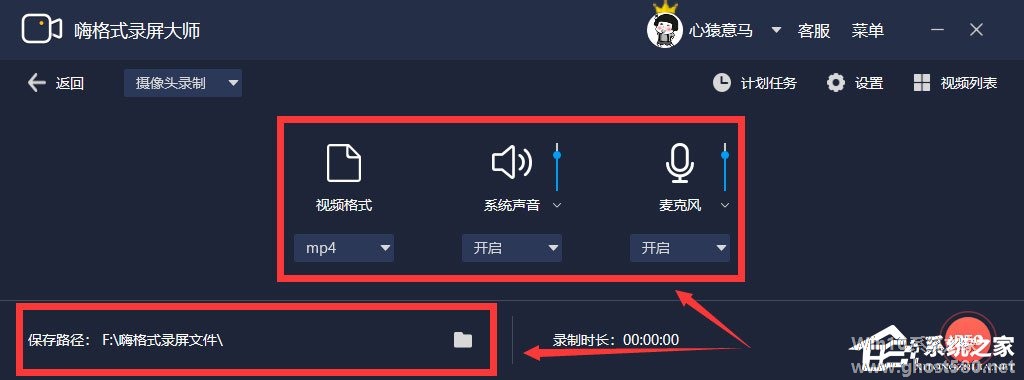
3、摄像头参数设置,可以对“选择摄像头”、“画面尺寸”等进行设置;
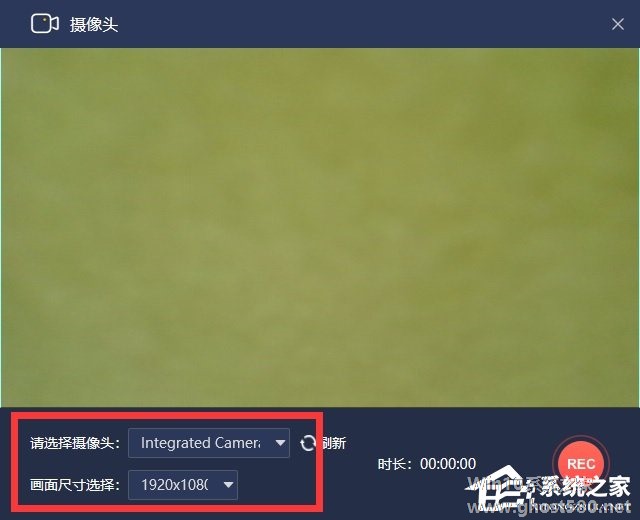
4、将摄像头对准需要进行拍摄的画面,并点击“开始录制”按钮,即可进行摄像头录像。
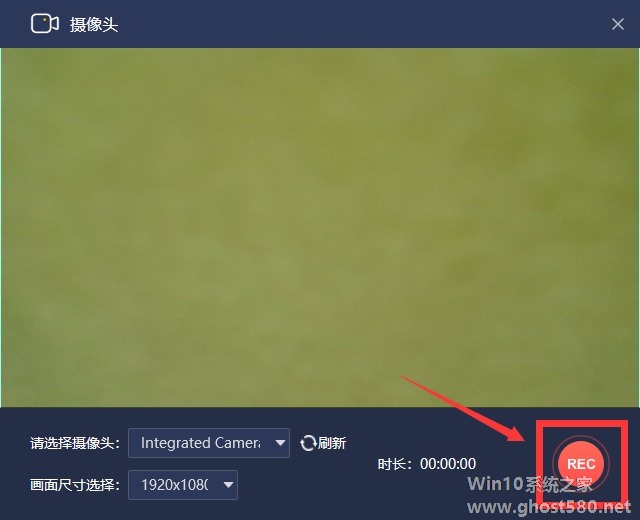
方法二、使用全屏模式
1、打开已经安装好嗨格式录屏大师软件,选择“全屏录制”模式;
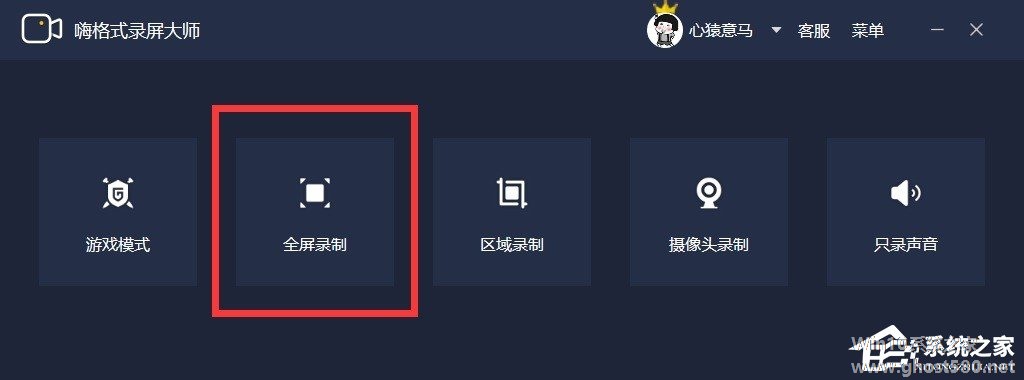
2、视频参数设置,打开“摄像头开关”,其他设置选项根据自身需求选择,这个时候摄像头即会在电脑界面右下角显示;
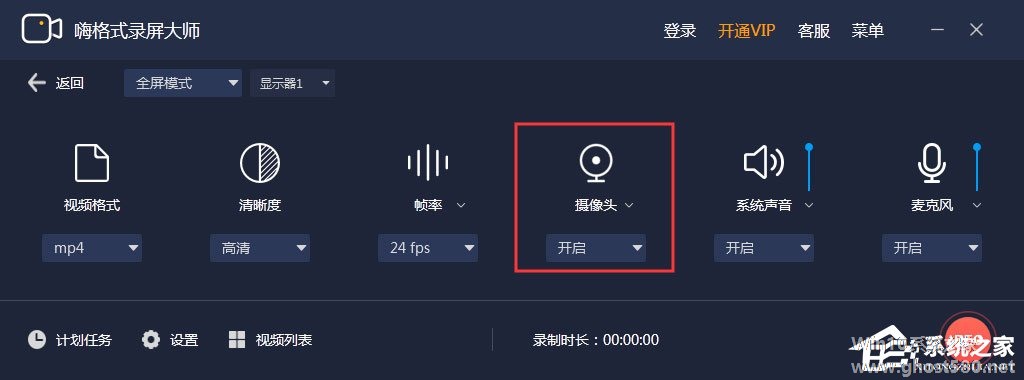
3、设置全部完成,即可开始录制摄像头视频了。
以上就是关于「电脑摄像头录像怎么录?嗨格式录屏大师轻松帮助你!」的全部内容,本文讲解到这里啦,希望对大家有所帮助。如果你还想了解更多这方面的信息,记得收藏关注本站~
Win10系统之家wWw.gHoSt580.net♂文章,转载请注明出处!
相关文章
-
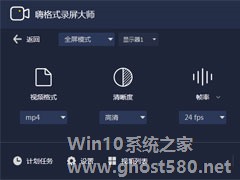
我们都知道,现在的电脑一般都带有摄像头,那如果我们要使用电脑的摄像头进行录像该怎么操作呢?其实很简单,有嗨格式录屏大师这样一款录屏软件就可以。那么,嗨格式录屏大师怎么使用摄像头录制呢?接下来,我们就一起往下看看。
方法步骤
方法一、直接使用摄像头模式
1、打开已经安装好的嗨格式录屏大师软件,选择“摄像头录制”模式;
2、视频参数设置,需... -
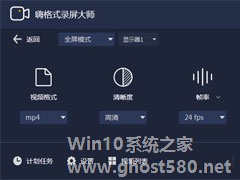
最近有用户反映,每次使用嗨格式录屏大师录制下来的视频都没有声音,这让用户非常苦恼。其实,会出现这一问题,很可能是因为参数没有设置好导致的。那么,嗨格式录屏大师怎么录制电脑声音呢?具体的我们就一起往下看看吧!
方法步骤
一、打开已经安装好的嗨格式录屏大师软件,选择录屏模式;
二、视频参数设置,设置声音来源(制录系统声音、制录麦克风声音、同时录制系统麦... -
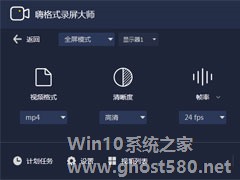
嗨格式录屏大师软件作为一款功能非常强大的录屏软件,提供有“游戏模式、全屏模式、区域模式、摄像头模式、录音模式”五种录制模式,用户可根据自己的需求选择合适的模式进行录制。那么,嗨格式录屏大师怎么用呢?下面,我们就一起往下看看嗨格式录屏大师使用方法介绍。
方法步骤
1、选择录制模式
可以选择“游戏模式、全屏模式、区域模式、摄像头模式、录音模式”五种录制... -

随着网络时代的快速发展,各种网络课程视频层出不穷,现在的我们足不出户,只要有网络,就能在网上观看各种课程视频,学习各种东西,非常的方便。那么,如果我们要自己录制讲课视频该怎么操作呢?下面,我们就一起往下看看嗨格式录屏大师录制讲课视频的方法。
方法步骤
1、进入软件选择录屏模式,如果您是录制电脑屏幕上的内容,建议您选择“全屏录制”模式。如果您是录制真人讲课视频,...